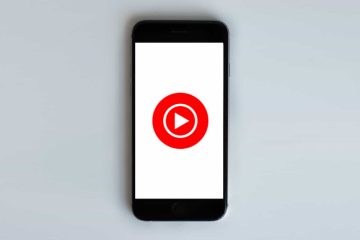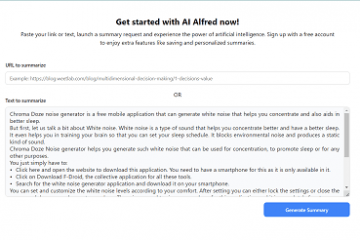L’écran partagé est une fonctionnalité qui vous permet d’utiliser plusieurs applications en même temps. Vous pouvez diviser l’écran de votre PC ou bureau Windows 11 en deux parties ou plus à l’aide de cette fonctionnalité. Chaque partie de l’écran peut être utilisée par l’application que vous souhaitez ouvrir. Cette fonctionnalité est disponible dans Windows depuis longtemps, mais le nombre d’écrans plus petits était limité. Auparavant, diviser votre écran en deux parties n’était possible que si vous vouliez utiliser deux applications en même temps. Cependant, Windows 11 a ajouté de nouvelles options d’écran partagé qui permettent aux utilisateurs d’utiliser plus de deux écrans simultanément.
Avec Windows 11, l’écran partagé a été renommé en disposition d’instantanés et la configuration de plusieurs écrans a été ajoutée. Vous pouvez désormais configurer jusqu’à quatre écrans et travailler sur quatre applications en même temps. Cependant, si vous souhaitez utiliser cette fonctionnalité dans Windows 11, vous devez l’activer. Si vous ne l’activez pas, vous serez limité à l’utilisation du double écran dans une configuration à écran partagé.
1.
Ouvrez les paramètres sur votre Windows 11.
2.
Allez à l’onglet Système.
3.
Cliquez sur l’onglet Multitâche.
4.
Appuyez sur Snap Windows. Activez-le en l’activant ou le désactivant.
5.
Passez la souris sur le bouton d’agrandissement. Vous verrez maintenant une variété d’options de mise en page parmi lesquelles choisir.
6.
Sélectionnez simplement l’une des mises en page et votre écran sera réorganisé en conséquence.
1.
Double écran (50:50)
2.
Double écran (80:20)
3.
Triple écran.
4.
Quatre écrans.
FacebookTwitterLinkedin